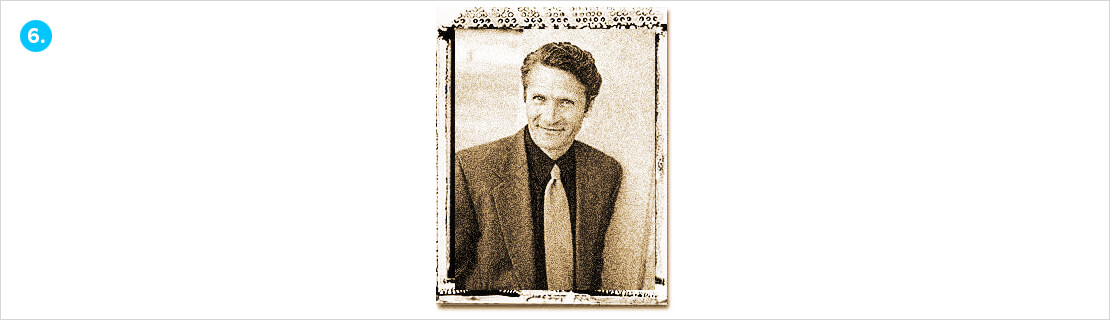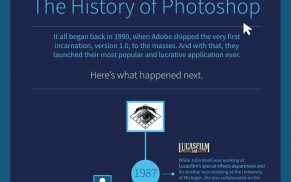Photoshop-Bild antik machen
Um in Photoshop ein Bild antik zu machen, gibt es viele Methoden. Hier eine der zahlreichen Möglichkeiten, um »neue« Bilder auf Alt zu trimmen.

1. Zunächst gilt es, ein entsprechendes Foto auszusuchen, das in Photoshop auf antik bzw. alt gemacht werden soll. In diesem Beispiel wurde beispielsweise auf ein Motiv einer Bildagentur zurückgegriffen.
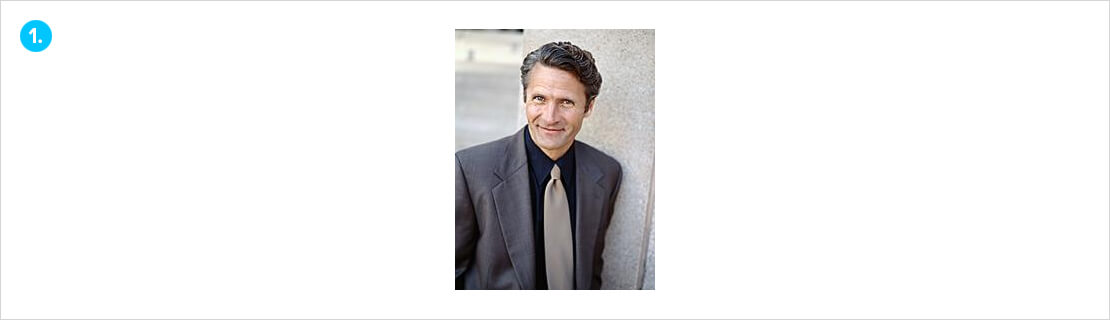
2. Das Foto wird anschließend in ein Graustufen-Bild umgewandelt (Bild -> Modus -> Graustufen).
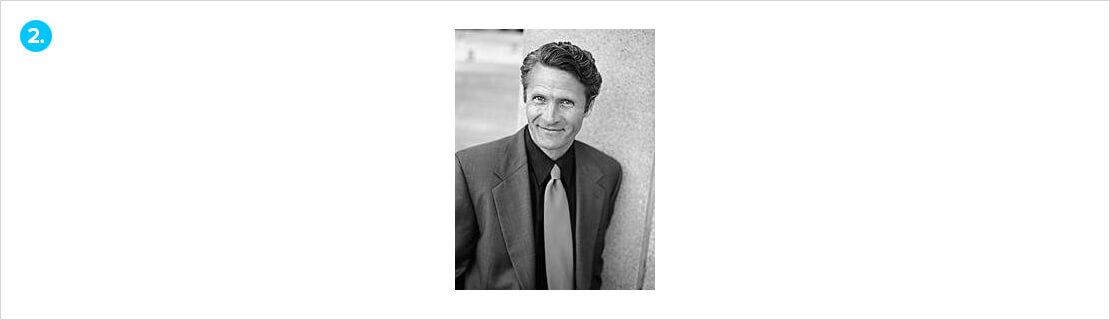
3. Als nächstes werden dem Motiv Störungen hinzugefügt (Filter -> Rauschfilter -> Rauschen hinzufügen). Einfach einmal mit dem Effekt etwas experimentieren, bis man schließlich eine Wirkung erreicht, die einem gefällt.
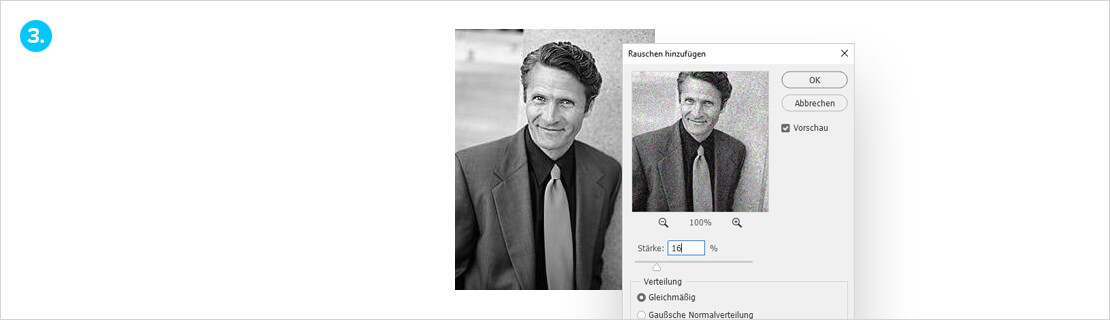
4. Jetzt wieder den Bildmodus auf RGB ändern (Bild -> Modus -> RGB-Farbe) und das S/W-Foto einfärben. Am besten funktioniert das mit der Vorgabe „Sepia“ (erreichbar unter Bild -> Korrekturen -> Farbton/Sättigung). Dieser Filter versieht das Photoshop-Bild mit einem entsprechend antik wirkenden Effekt.
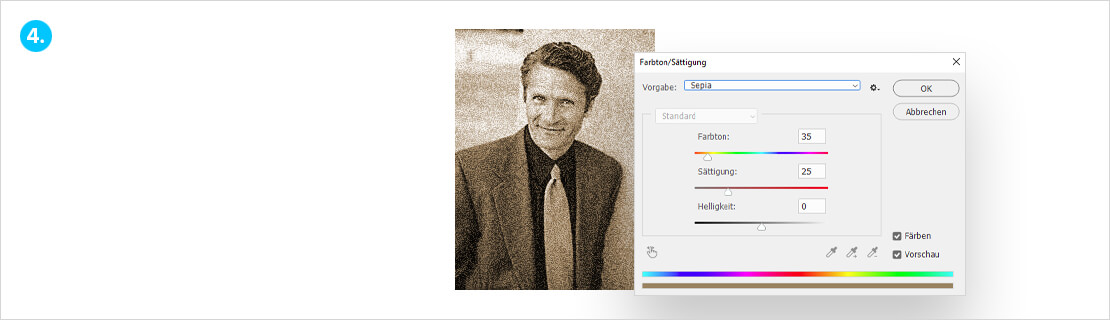
5. Alte Fotoaufnahmen weisen meistens einen höheren Kontrast auf. Auch dieses ist mit Photoshop kein Problem. Unter Bild -> Korrekturen -> Helligkeit/Kontrast“ können die Werte entprechend den Vorstellungen verändert werden.
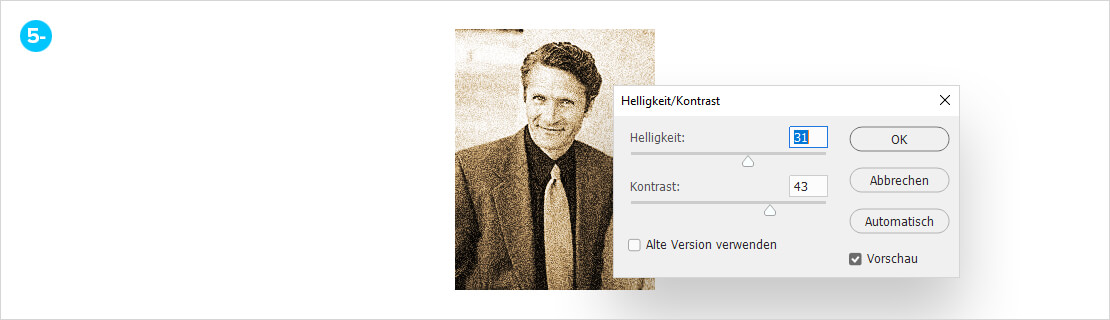
6. Jetzt sind wir eigentlich schon fertig. Das Foto kann zudem als Krönung noch in einen alten Fotorahmen montiert werden und erhält somit noch eine zusätzliche Aufwertung.